
steam账号怎样共享游戏 Steam如何将游戏共享给其他用户
发布时间:2023-10-17 12:30:55 来源:丰图软件园
steam账号怎样共享游戏,Steam是一款广受欢迎的游戏平台,让玩家可以在电脑上畅玩各种精彩的游戏,有时我们可能会想和好友一起游戏,而不想让他们购买同样的游戏。幸运的是Steam提供了一个非常方便的功能,即游戏共享。这个功能允许用户将他们的游戏库共享给其他用户,让他们可以免费体验自己的游戏。我们该如何使用这个功能呢?在本文中我将向大家介绍Steam账号如何共享游戏,以及Steam如何将游戏共享给其他用户。
Steam如何将游戏共享给其他用户
步骤如下:
1.首先登录要进行共享的账号。
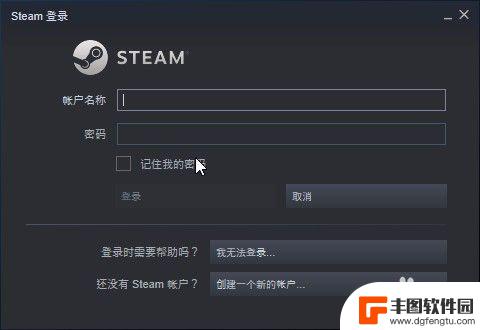
2.在主页面依次点击左上角的“Steam-设置”。
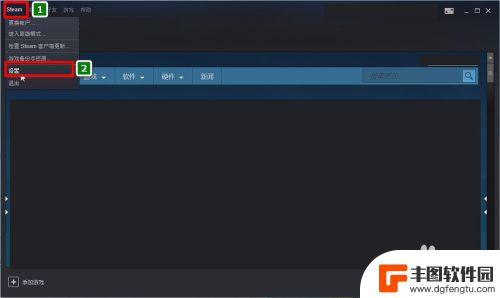
3.在“设置”界面。找到“家庭”选项。然后再找右侧的“家庭库共享”。
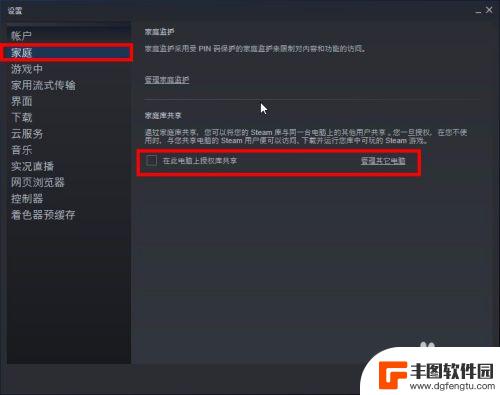
4.之后在“在此电脑上授权库共享”左侧勾选方框。之后会在下方显示此电脑上其他的账号(可能需要提前登录过),然后勾选点击“确定”即可。
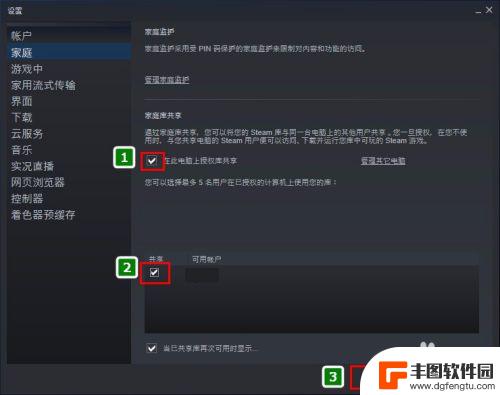
5.切换登录被共享的账号。打开游戏库,可以看到库中的游戏会有“共享者”的标识和信息。
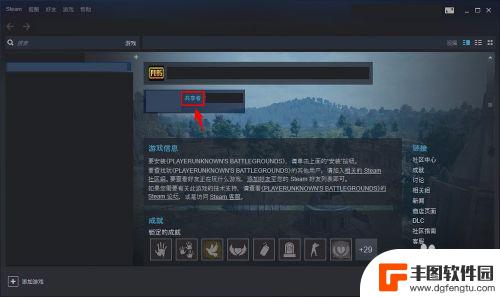
6.如果想要撤销授权,先要切换回共享账号。然后在“家庭”设置选项中点击“管理其他电脑”。
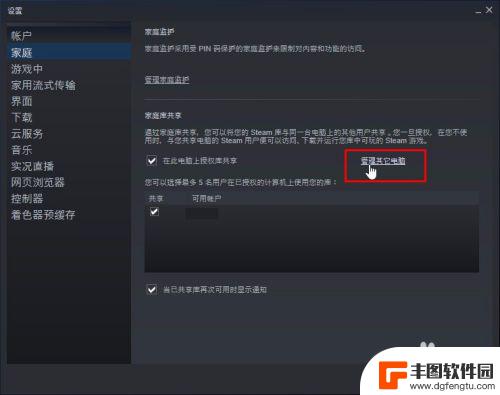
7.在新的管理界面找到需要撤销授权的账号,点击“已授权”后面的“撤销”即可。
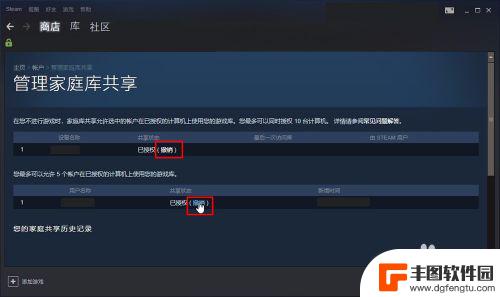
以上就是今天为大家带来的关于如何在steam账号共享游戏的全部内容,希望这些信息对大家有所帮助,请继续关注本站,获取最新、最全的游戏相关内容。
热门游戏
- 相关攻略
- 小编精选
-
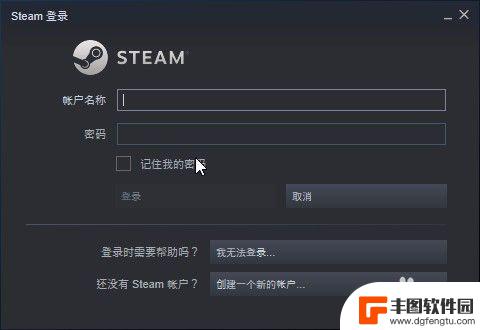
steam怎么连接其他账号 Steam账号如何共享游戏
steam怎么连接其他账号,Steam是一款广受欢迎的游戏平台,拥有丰富多样的游戏资源和社交功能,对于一些玩家来说,连接其他账号和共享游戏可能会成为一个问题。所以,本文将介绍如...
2023-10-13
-
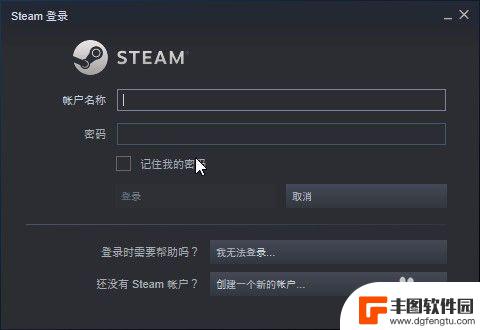
steam怎么共享账号 如何在Steam上共享游戏给其他账号
Steam是一款广受欢迎的游戏平台,让玩家可以轻松购买、下载和玩耍各种游戏,有时候我们会想与朋友或家人共享我们的游戏库,以便他们也能享受到我们喜爱的游戏。幸运的是Steam提供...
2024-03-01
-
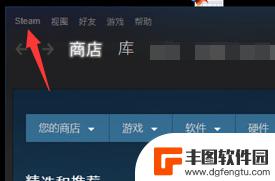
steam贡献 Steam怎么设置家庭共享账号
Steam家庭共享账号是一项非常实用的功能,通过设置家庭共享账号,您可以与家人或朋友共享自己的Steam游戏库,这意味着他们可以在自己的电脑上玩您的游戏,并且还能够独立保存游戏...
2024-04-07
-
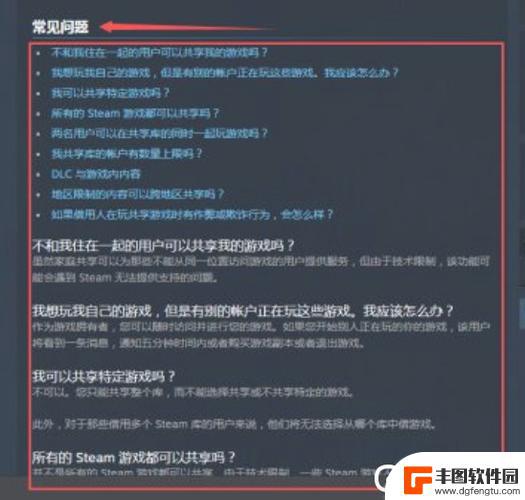
steam好友共享游戏规则 Steam共享游戏规则设置
Steam好友共享游戏规则是Steam平台为了方便用户之间共享游戏资源而制定的一项规则,根据规则设置,用户可以将自己的游戏库共享给好友,供其进行游玩,这样不仅可以节省好友购买游...
2024-01-27
-
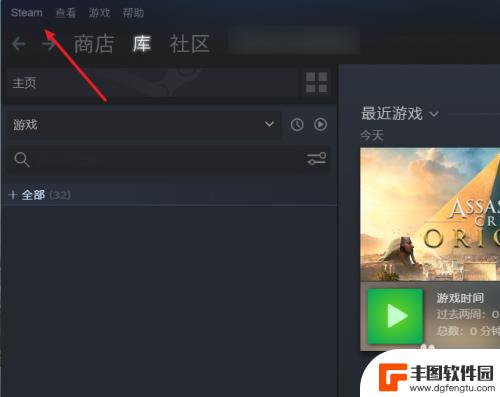
两个区的steam游戏如何共享 两个steam账号如何共享游戏
两个区的steam游戏如何共享,在当今数字化时代,Steam平台已成为众多游戏爱好者的首选,对于拥有多个Steam账号的玩家来说,如何实现游戏的共享成为一个关键问题。特别是对于...
2023-10-02
-
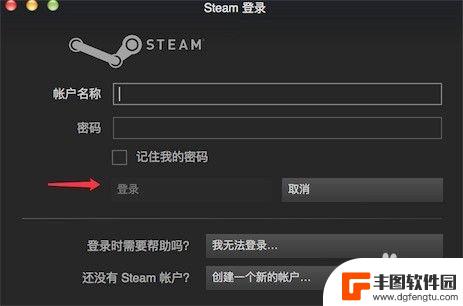
steam与好友游戏 Steam如何共享游戏给好友步骤详解
steam与好友游戏,Steam是一款广受欢迎的游戏平台,不仅提供了丰富多样的游戏选择,还允许用户与好友共享游戏,通过Steam的共享功能,玩家可以将自己的游戏库与好友共享,让...
2023-11-27
-

电脑原神键位介绍 原神pc端按键操作指南
原神是一款热门的开放世界冒险游戏,其PC端操作相比手机端更加灵活和便捷,在玩家体验游戏时,熟练掌握原神PC端的按键操作显得尤为重要。本文将为大家介绍原神PC端按键操作指南,帮助...
2024-11-16
-

原神胡桃剧情任务 原神手游胡桃传说任务攻略
在原神手游中,胡桃是一个神秘而充满魅力的角色,她的剧情任务更是让玩家们为之着迷,胡桃传说任务是一项引人入胜的任务,玩家需要通过一系列的挑战和谜题来胡桃的神秘身世和故事。在这个任...
2024-11-16














